Этот пост был спонсирован Wondershare Filmora. Узнайте больше об их простом в использовании программном обеспечении для редактирования видео для начинающих, Wondershare Filmora9 ниже.
Что такое Filmora9?
Wondershare Filmora9 — простая в использовании программа для редактирования видео от Wondershare. Filmora9 обладает интуитивно понятным интерфейсом, позволяющим легко редактировать видео и быстро делиться ими. Это отличная программа для ютуберов, создателей контента и других групп в социальных сетях. Кроме того, оно более экономично, и вы можете приобрести пожизненное членство, если предпочитаете его ежемесячной подписке!
В этом обзоре мы расскажем все, что нужно знать о Wondershare Filmora9. Мы рассмотрим запись экрана, редактирование и обрезку клипов, LUTS и цветокоррекцию и многое другое.
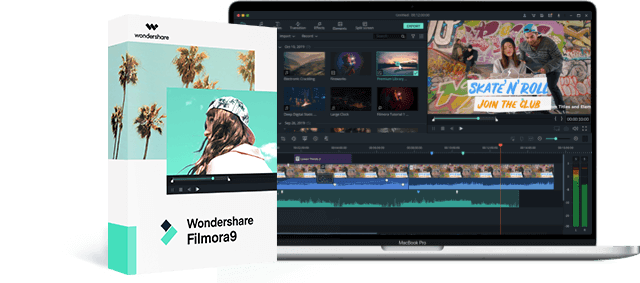
Начало работы с Filmora9
В Filmora9 легко начать работу. Вместо создания новой композиции вы можете просто импортировать некоторые отснятые материалы, и программа распознает размер клипа. Выберите размер, соответствующий вашему отснятому материалу, или установите для вашего проекта определенные параметры качества, например 1920 x 1080p HD. Filmora9 распознает большинство форматов файлов, включая множество популярных, таких как .mov .mp4 .mpg и многие другие. Смотрите полный список здесь.

Вы можете легко вырезать клипы, щелкнув значок ножниц, а затем выбрав место, где вы хотите вырезать свои клипы. Затем, после выбора клипа, вы можете легко изменить цветовую гамму и конкретно настроить эту область. Самое приятное, что в Filmora9 очень легко добавлять LUT к вашим кадрам.
Просто выберите свой клип, а затем щелкните значок ‘Расширенная настройка цвета’. Он выглядит как палитра с кистью. Как только он откроется, выберите раскрывающийся список «Все предустановки» и выберите «3D LUT». Затем просто нажмите + с надписью Загрузить LUT, и вы сможете импортировать любые 3D LUT! Попробуйте наш бесплатный пакет кинематографических LUTs Pack или более новый бесплатный Film Tone LUTs для следующего редактирования. Узнайте больше о добавлении LUT к вашим клипам в Filmora9.

Экран и диктофон
Еще одной замечательной функцией этой программы является возможность записывать ваш экран и / или ваш голос для озвучивания за кадром. Это удобно для людей, записывающих учебные пособия, пошаговые инструкции, вспомогательную документацию и другие типы видео, где важна запись экрана и голоса.
Это тоже легко сделать! Просто выберите из раскрывающегося списка ‘Запись’, когда вы находитесь на главной вкладке мультимедиа, и выберите запись с веб-камеры, экрана или для записи вашего голоса. Для записи звука просто выберите свое устройство и затем начните запись!

Добавление титров и эффектов
Далее я хочу добавить несколько титров и интересных переходов / эффектов для редактирования. Для этого видео я использую отснятый материал GoPro из поездки в Париж. Давайте посмотрим, сможем ли мы найти интересное название для добавления.
Для этого редактирования я выбрал заголовок 28. Вы просто нажимаете + над эффектом и перетаскиваете его на свою временную шкалу, чтобы добавить текст. Затем дважды щелкните текстовый эффект на временной шкале, чтобы отредактировать текст, шрифт и другие настройки.

В Filmora9 также есть масса интересных элементов и анимированных дизайнов, которые вы можете добавлять к своим видео. Для моего видео о путешествиях я хочу оставить небольшое сообщение о том, где мы были, о Триумфальной арке.
Перейдите в Elements > Element Motion Shape 6, чтобы воссоздать этот эффект. После добавления элемента я добавил другой заголовок с текстом поменьше, чтобы поделиться сообщением.

По теме: 4 отличных совета по улучшению качества видео о путешествиях
Системные требования
Wondershare Filmora9 работает на различных устройствах и версиях программного обеспечения, включая:
- Windows 7 / Windows 8.1 / Windows 10 (64-разрядная ОС)
- macOS v10.15 (Catalina), macOS v10.14 (Mojave), macOS v10.13 (High Sierra), macOS v10.12 (Sierra), OS X 10.11 (El Capitan)
Filmora9 лучше всего будет работать с процессором Intel 6-го поколения или новее и 8 ГБ оперативной памяти. Также рекомендуется иметь не менее 10 ГБ свободного места на жестком диске и твердотельный накопитель SSD, рекомендованный для редактирования видео в формате HD и 4K.
Вам потребуется доступ в Интернет, чтобы зарегистрировать свою копию Wondershare Filmora9 и получить доступ к своей учетной записи в полной версии программного обеспечения.




